Tutorial
SymbOS
O objetivo deste tutorial é apresentar um exemplo de como converter uma imagem de PC para o formato SGX do SymbOS.
1. Abra o MSX Viewer 5 e escolha o idioma.
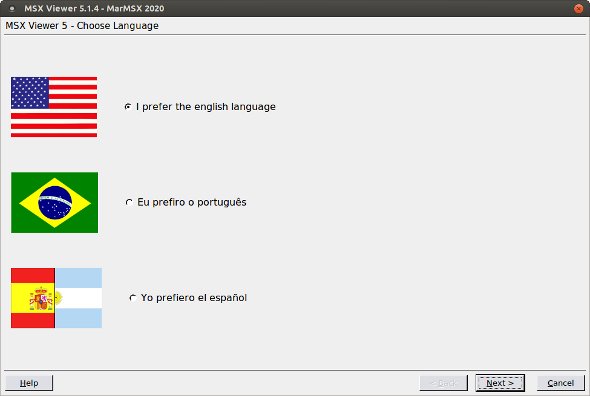
2. Escolha a opção converter imagem de PC para MSX.
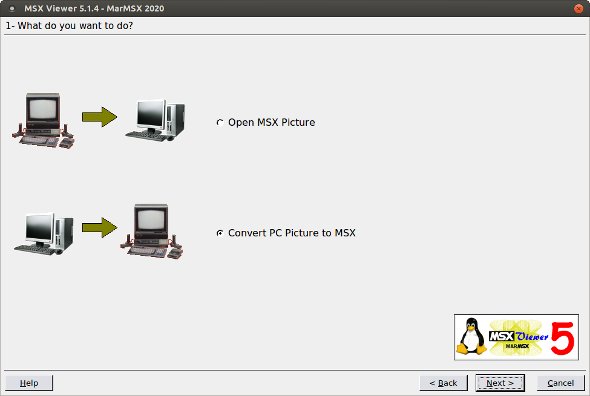
3. Abra a imagem a utilizar ou cole da área de tranferência.
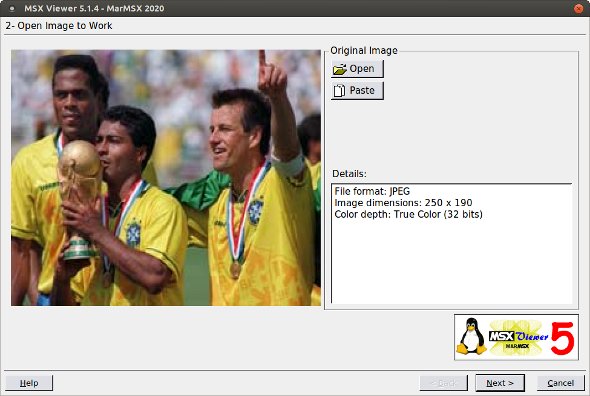
4. Escolha o modo de tela SymbOS, 16 cores. Exclusivamente no caso do SymbOS, podemos escolher livremente o tamanho final da imagem. Vamos repetir o tamanho original dela.

5. Aqui é uma ferramenta para redimensionar a imagem original para o tamanho real no MSX. Há duas opções: redimensionar toda imagem ou uma parte dela (clipagem). Neste caso, escolha redimensionar.
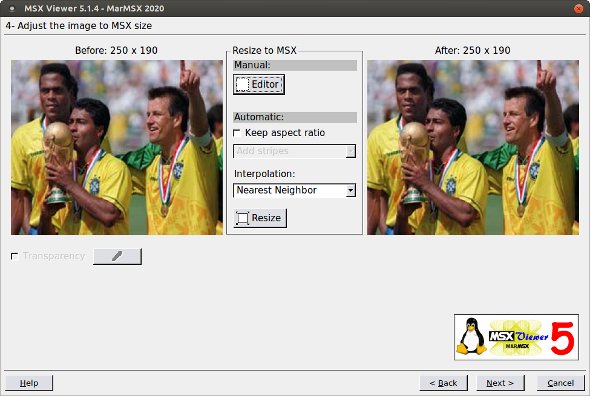
6. A imagem original tem 16 milhões de cores. Temos que adaptar as cores da imagem original para as 16 cores do MSX ou as 64 cores do V9990. Escolha o método "Error Diffusion" e clique em reconhecer. Não vamos mexer na paleta aqui.
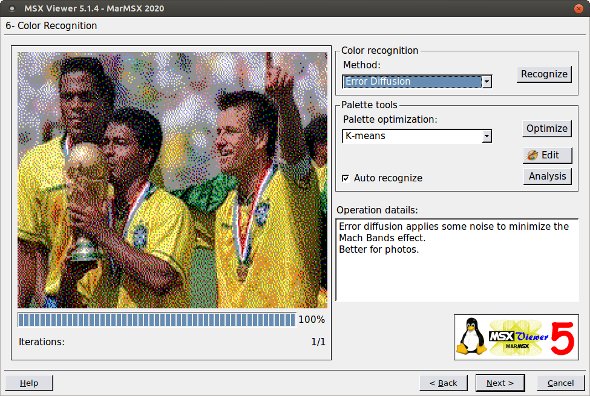
7. Salve a imagem.
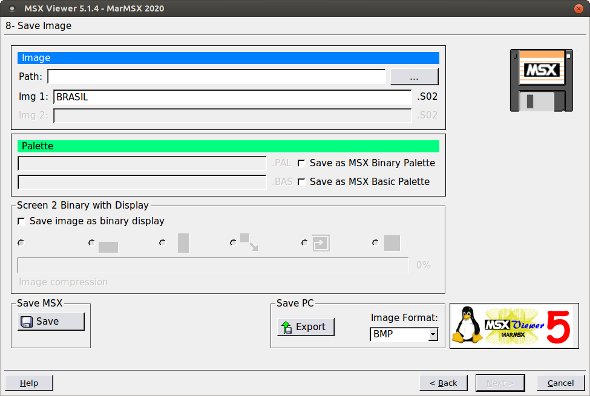
8. Copie a imagem para o diretório de imagens do SymbOS. Para abrir, basta utilizar o gerenciador de arquivos e dar um duplo clique no arquivo da imagem.
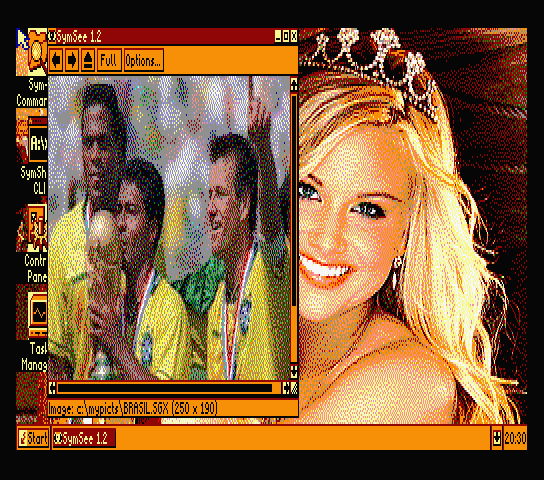
|

